Que recherchez-vous ?
Un contenu sur ce site
Une personne sur l'annuaire
Une formation sur le catalogue
Un contenu sur ce site
Une personne sur l'annuaire
Une formation sur le catalogue
Avant de définir une tâche, il faut définir une liste de tâches. Si aucune nouvelle liste de tâches n’est définie, la nouvelle tâche sera affectée à la liste par défaut.


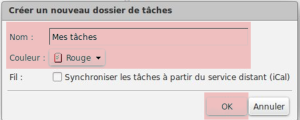
Votre nouvelle liste est automatiquement ajoutée aux tâches à gauche :
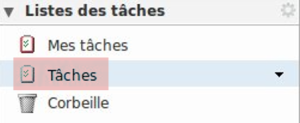
Dans l’onglet « Tâches« , cliquez sur « Nouvelle tâche » :
Un nouvel onglet s’ouvre alors pour saisir les informations relatives à la nouvelle tâche. Seul le champ Sujet est obligatoire :
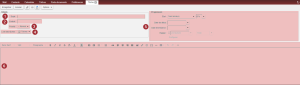
Vous pouvez afficher les tâches en fonction de leur état (Non lancé(e), Fini, En cours, etc.) en cliquant sur « Affichage » en haut à droite :
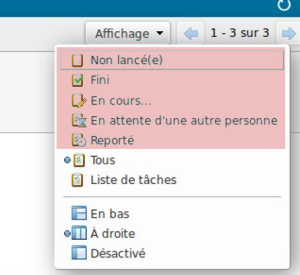
Dans le cadre d’un projet, vous pouvez avoir à créer une liste de tâches à effectuer avec différentes personnes. Vous pouvez donc partager cette liste avec elles.
Pour partager une liste de tâches :
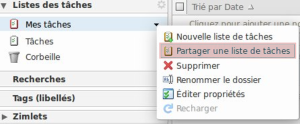
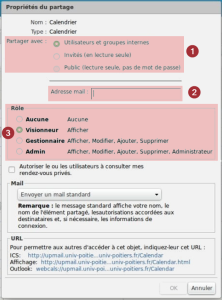
Lorsque vous validez le partage, la (les) personne(s) déléguée(s) reçoit (vent) une notification l’ (les) invitant à accepter le partage.